Come risolvere errore "Volume del microfono disattivato per le impostazioni di sistema"
Durante questo periodo di dad e smartworking, il numero di videochiamate e conferenze online sta aumentando vertiginosamente.
Molti, sono anche i problemi che stanno sorgendo con queste tecnologie.
Vediamo come risolvere uno dei problemi più comuni, che si manifesta principalmente con la piattaforma Google Meet.
L'errore sulla piattaforma di Google Meet si presenta con un punto esclamativo rosso sul microfono, con il seguente messaggio di errore: "Il volume del microfono è disattivato per le impostazioni di sistema".
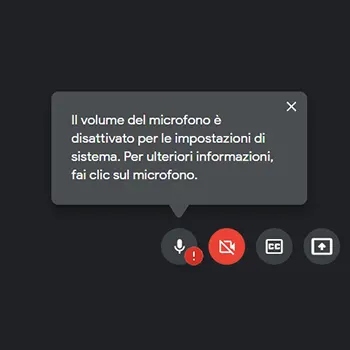
Questo errore non indica che il microfono del nostro pc è rotto o mal funzionante, ne tanto meno che è disabilitato.
Il seguente errore, ci segnala che il volume del microfono è disattivato, pertanto, il microfono risulterà comunque attivo, ma l'iterlocutore, non ci sentirà.
Per risolvere l'errore "volume del microfono disattivato per le impostazioni di sistema", sarà necessario entrare nel Pannello di controllo.
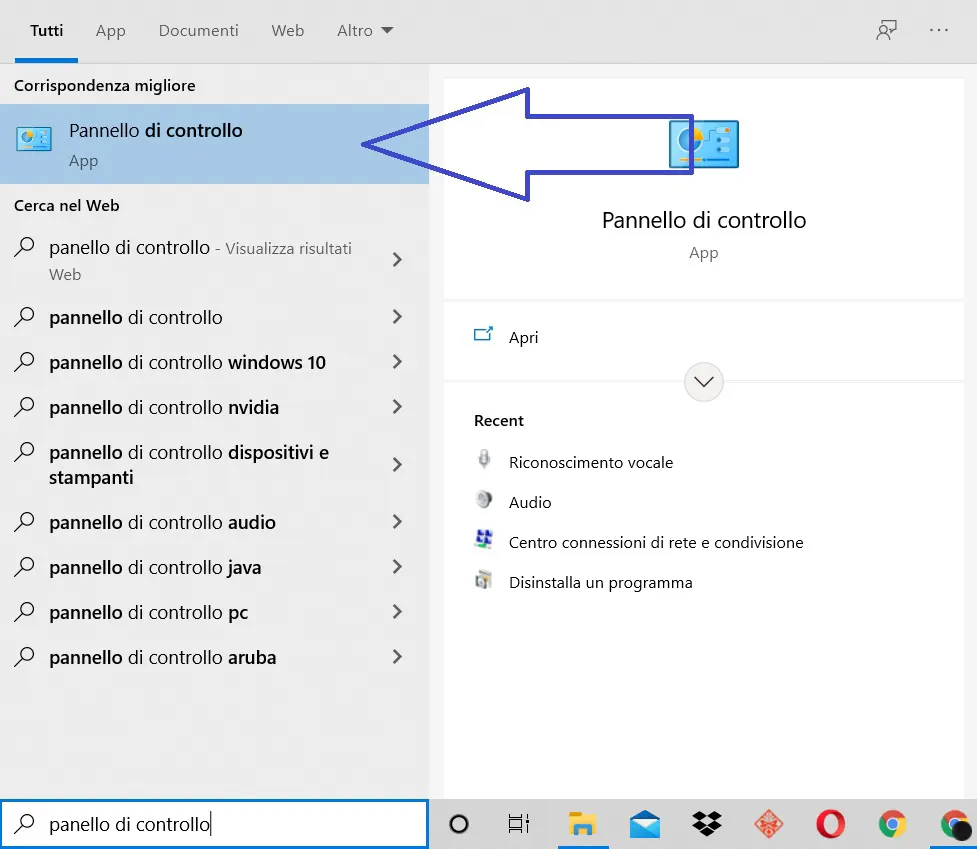
Entriamo nella sezione "Hardware e Suoni".
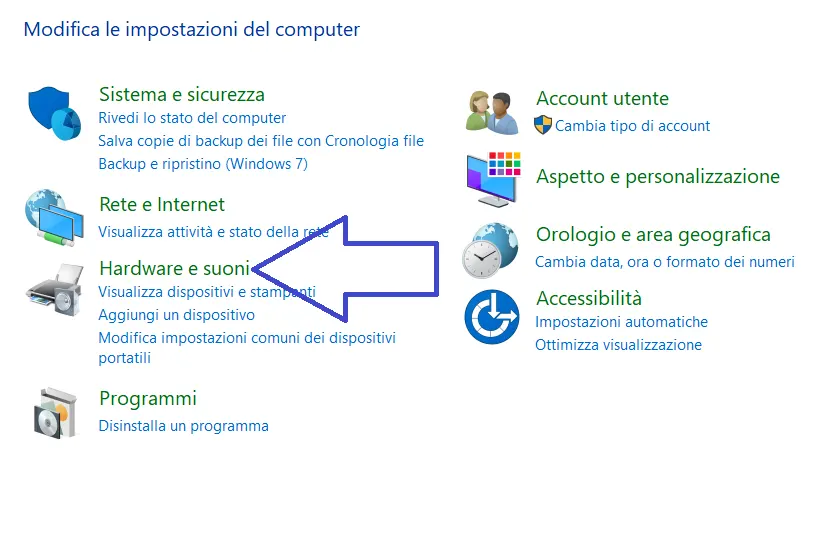
In questa sezione, selezionando "Audio", si ha la possibilità di regolare le impostazioni inerenti all'audio in uscita delle casse e le impostazioni inerenti al microfono.
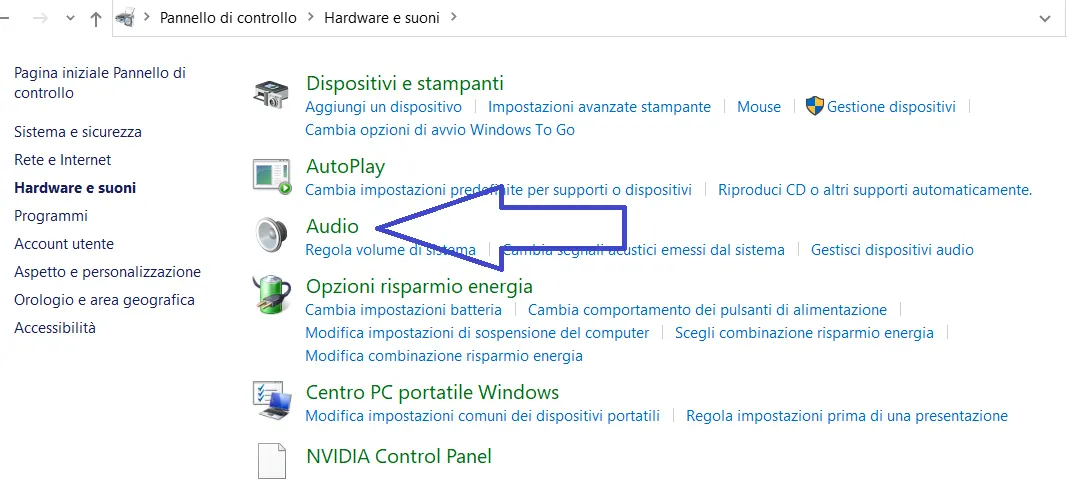
Per risolvere l'errore del volume microfono disattivato, è necessario entrare nella sezione "Registrazione", selezionare il microfono e cliccare su "Proprietà".
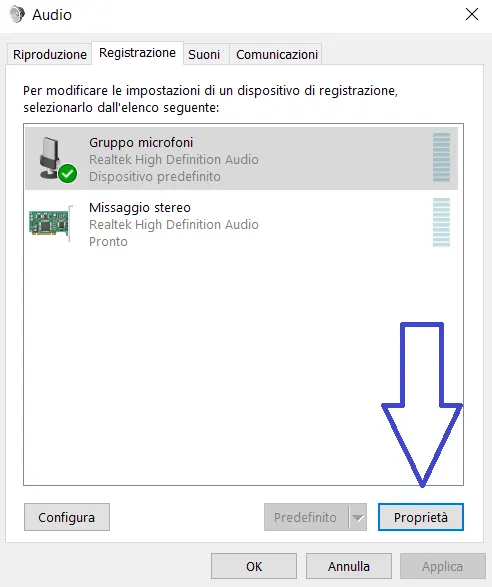
Come noterete, il microfono comunque risulta attivo, con la spunta verde, che indica il corretto funzionamento.
Il problema infatti, è nel volume del microfono.
Per abilitare il volume del microfono, basterà andare su "Livelli" e cliccare sul simbolo della cassa con il divieto sopra, il quale, indica che il volume del microfono è disattivato.
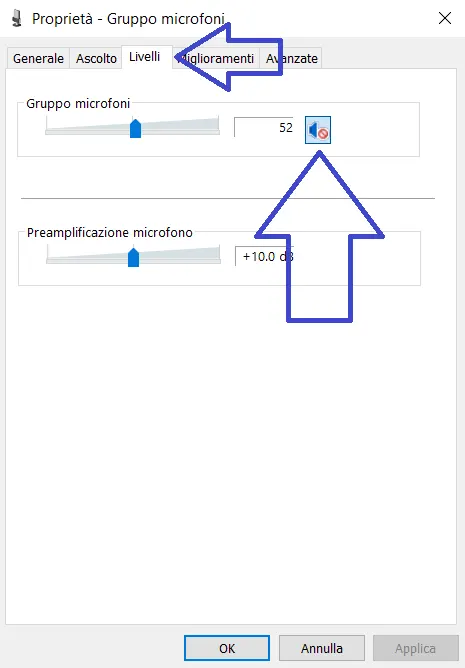
Dopo aver fatto questa operazione, il volume del microfono sarà finalmente attivo e tornando sulla riunione di Google Meet, noterete subito che il punto esclamativo sul microfono, sarà sparito.
In questo modo, i vostri interlocutori potranno sentirvi e potrete interagire.
Si ha inoltre, la possibilità di regole il volume del microfono, in caso quest'ultimo, risultasse basso.
Fate attenzione a non alzarlo troppo, altrimenti, chi vi ascolta, potrebbe sentire la vostra voce distorta o metallica.
Nella maggior parte dei casi, questa guida risolvere il seguente problema del microfono che non funziona in videochiamata.
Se non dovesse funzionare, prova a collegare un paio di auricolari, per verificare se effettivamente il problema è legato ad un malfunzionamento hardware del microfono.
Se la guida su come risolvere errore volume microfono disattivato
ti è piaciuta, seguici sulla pagina Facebook ed Instagram per non perdere altre guide, consigli e recensioni.
Se l'articolo ti è piaciuto lascia anche un like o un commento.




